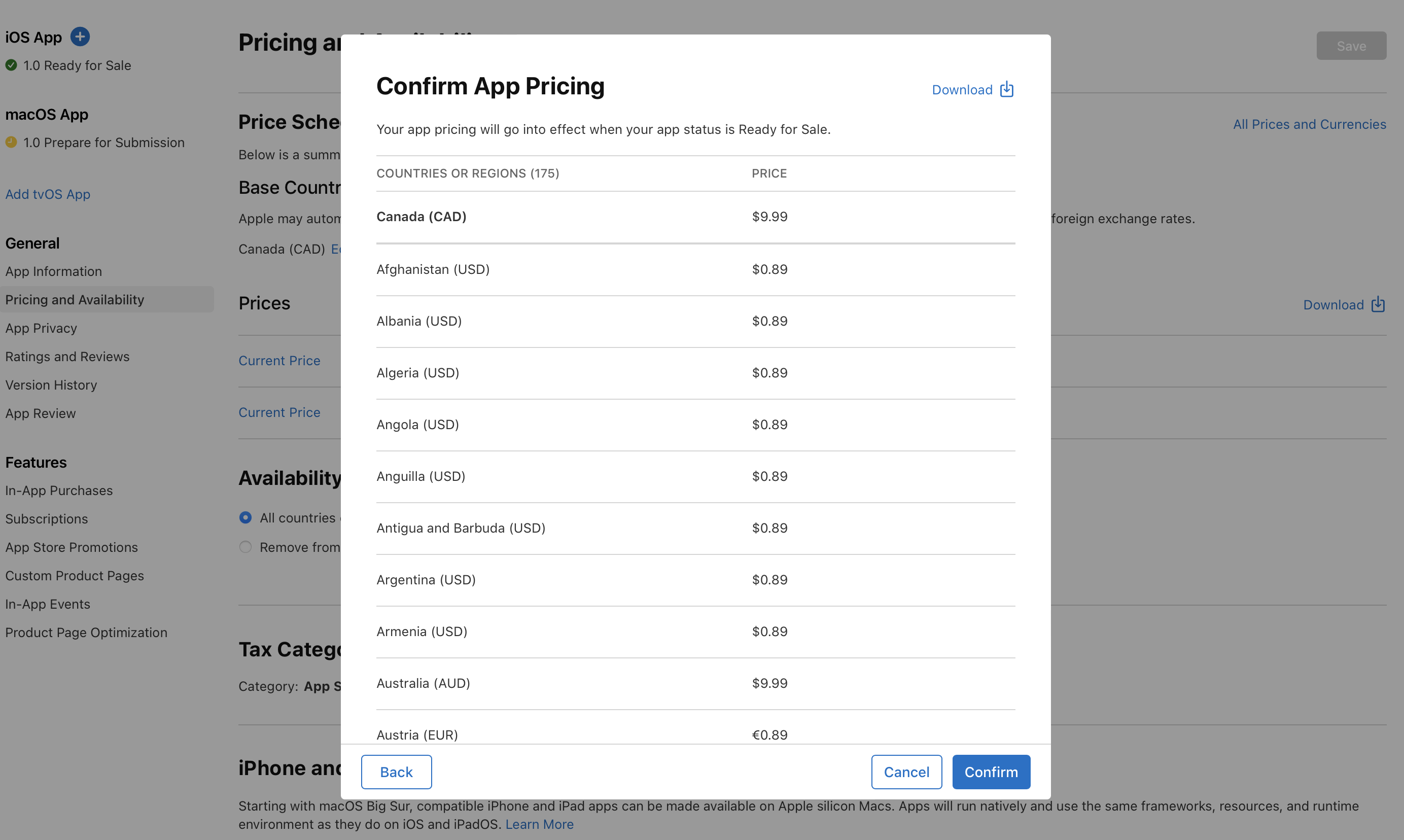App Store Connectヘルプ
App Store Connect App の価格の管理 価格の設定
価格の設定
App Storeで有料コンテンツを提供するには、まずAccount Holderの役割を付与されたユーザが、App Store Connectの「契約/税金/口座情報」で有料アプリ契約に同意する必要があります。本契約の最新バージョンへの同意が完了していない場合、提供できるのは無料のアプリのみとなります。
アプリは、審査に提出する前に価格を設定する必要があります。価格は、デフォルトでは800の価格帯から選択できます。これより高い価格帯が必要な場合は、リクエストしてください。最大で10,000米ドル相当までの100の価格帯を追加でご利用いただけます。
なお、慣れ親しんでいる国や地域の価格を基準として設定し、残りの43通貨(174ストアフロント)への換算を自動で行うことも可能です。この自動換算は、為替や税額を考慮の上、各国や地域で最も一般的な為替換算の方法に基づき行われます。
各テリトリの価格は、税額や為替の変動に基づき定期的に見直しが行われます。この際の為替レートは、金融データの提供機関より一般公開されているものが適用されます。こうした自動価格調整により、アプリの価格は基準としている国や地域のものと同等に保たれやすくなります。また、収益における各国間の矛盾や、ユーザが安価での購入を求め特定のストアフロントに流れること、あるいは価格の誤記を減らすことができます。基準として設定した国や地域の価格については、自動で変更されることはありません。その他のストアフロントで価格変更が行われる場合は、プロバイダに事前通知が行われます。
なお各ストアフロントでの価格は、手動で設定することも可能です。この場合、特定のストアフロントのみを手動とすることも、全ストアフロントを手動とすることもできます。手動管理を行うストアフロントにおいては、プロバイダは税や為替変動に応じて価格を調整する必要があります。ご留意ください。
必要な役割:Account Holder、Admin、または App Manager。「役割の権限」を参照してください。
アプリの価格の設定
-
「アプリ」で、表示するアプリを選択します。
-
サイドバーの「収益化」で、「価格および配信状況」をクリックします。
-
「価格表」セクションで、「Add Pricing」(価格の追加)をクリックします。
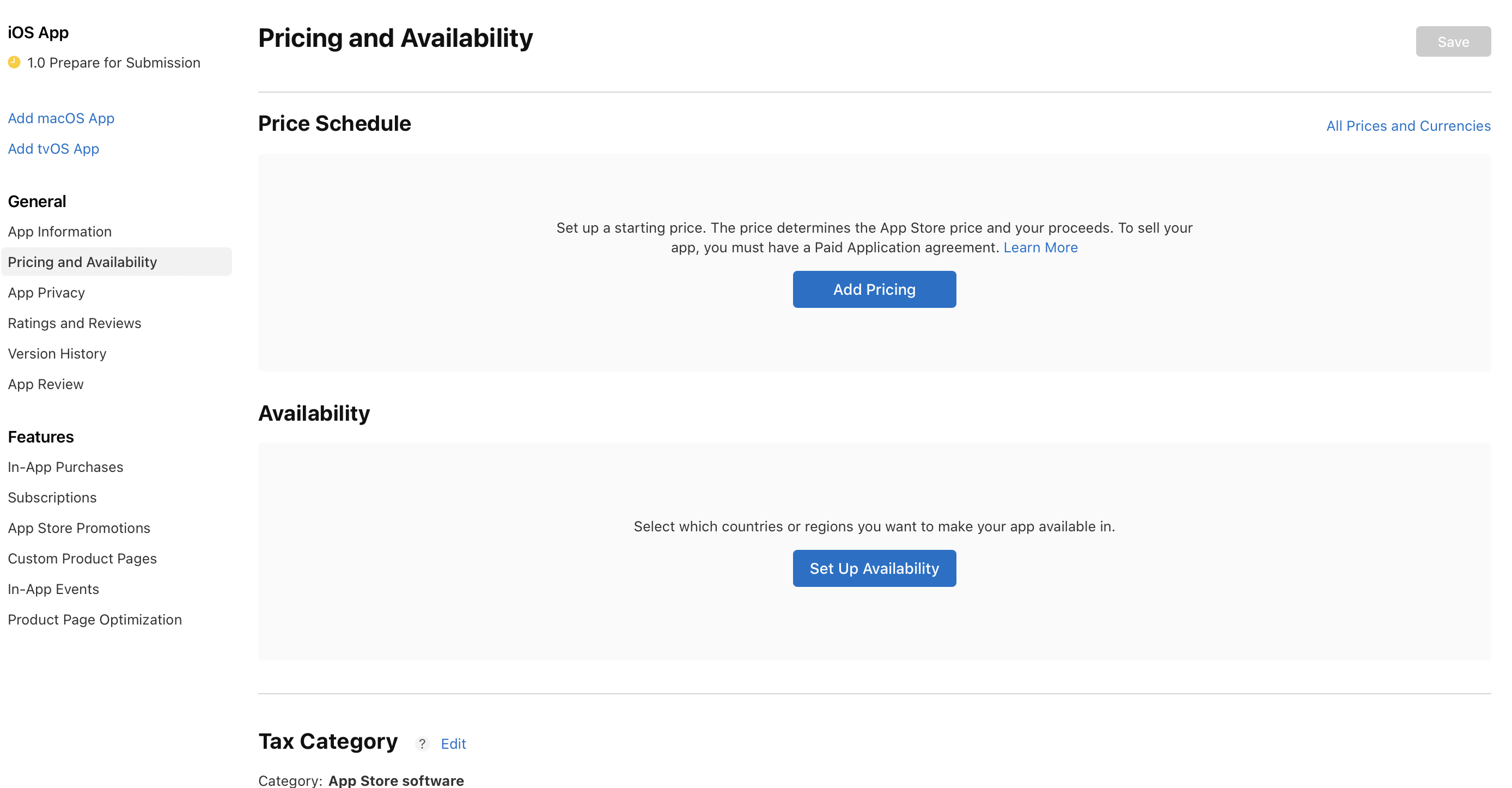
-
基準とする国または地域を選択します。この基準は、他の174のストアフロントにおいて相当する価格を算出する際に使用されます。基準とする国や地域での価格は、税額や為替が変動しても自動で調整されません。基準とする国や地域は随時変更可能です。
-
基準とする国や地域の価格を選択し、「次へ」をクリックします。最初に、各通貨や地域で最も一般的な為替換算の方法に基づき換算された25の価格帯が一覧で表示されます。その他の価格帯を表示する場合は、メニューの最後までスクロールし、「他の価格を確認」をクリックしてください。デフォルトでは800の価格帯の中から選択できます。これより高い価格帯が必要な場合は、リクエストしてください。追加で100の価格帯を利用できるようになります。
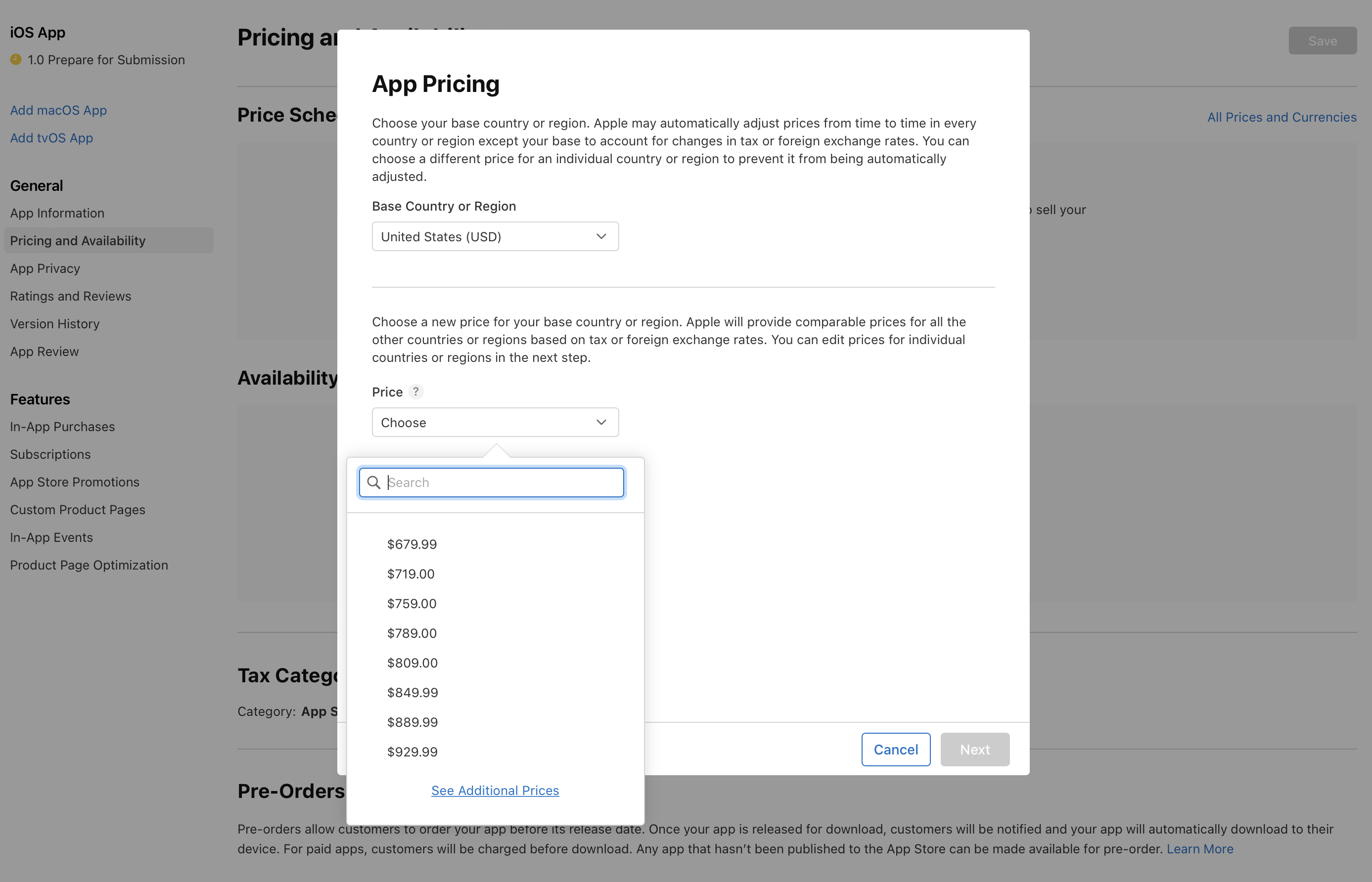
-
基準としたストアフロント以外の全ストアフロントにおける、同等の価格が表示されます。こうした価格に対して自動調整を適用する場合は、価格に変更を加えないでください。なお価格は、プロバイダが国や地域ごとに個別で設定することも可能です。ただし、個別で価格を設定したストアフロントについては、自動調整の適用外となります。
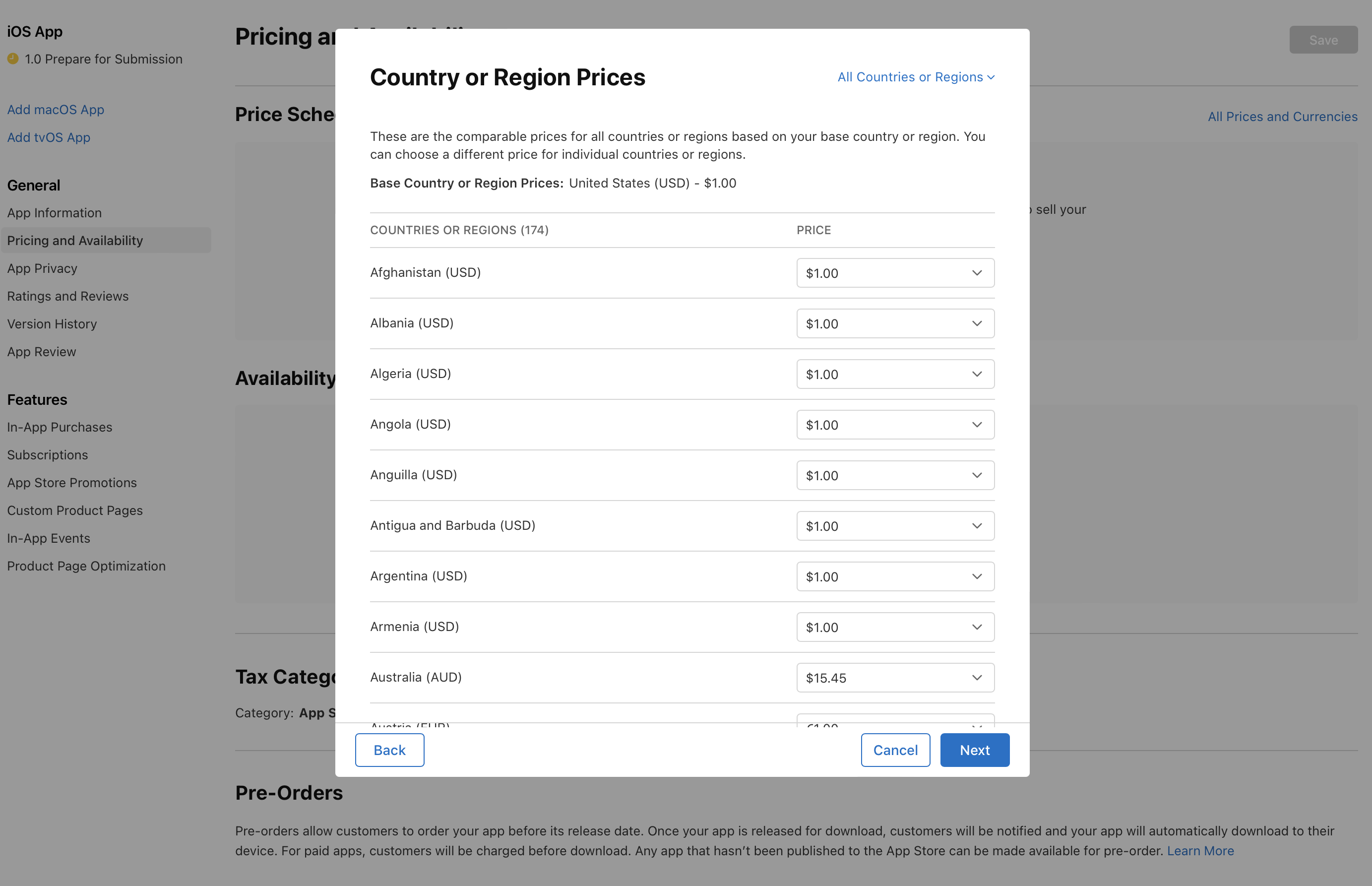
-
「次へ」をクリックします。
-
設定する価格を確認の上、「確認」をクリックします。
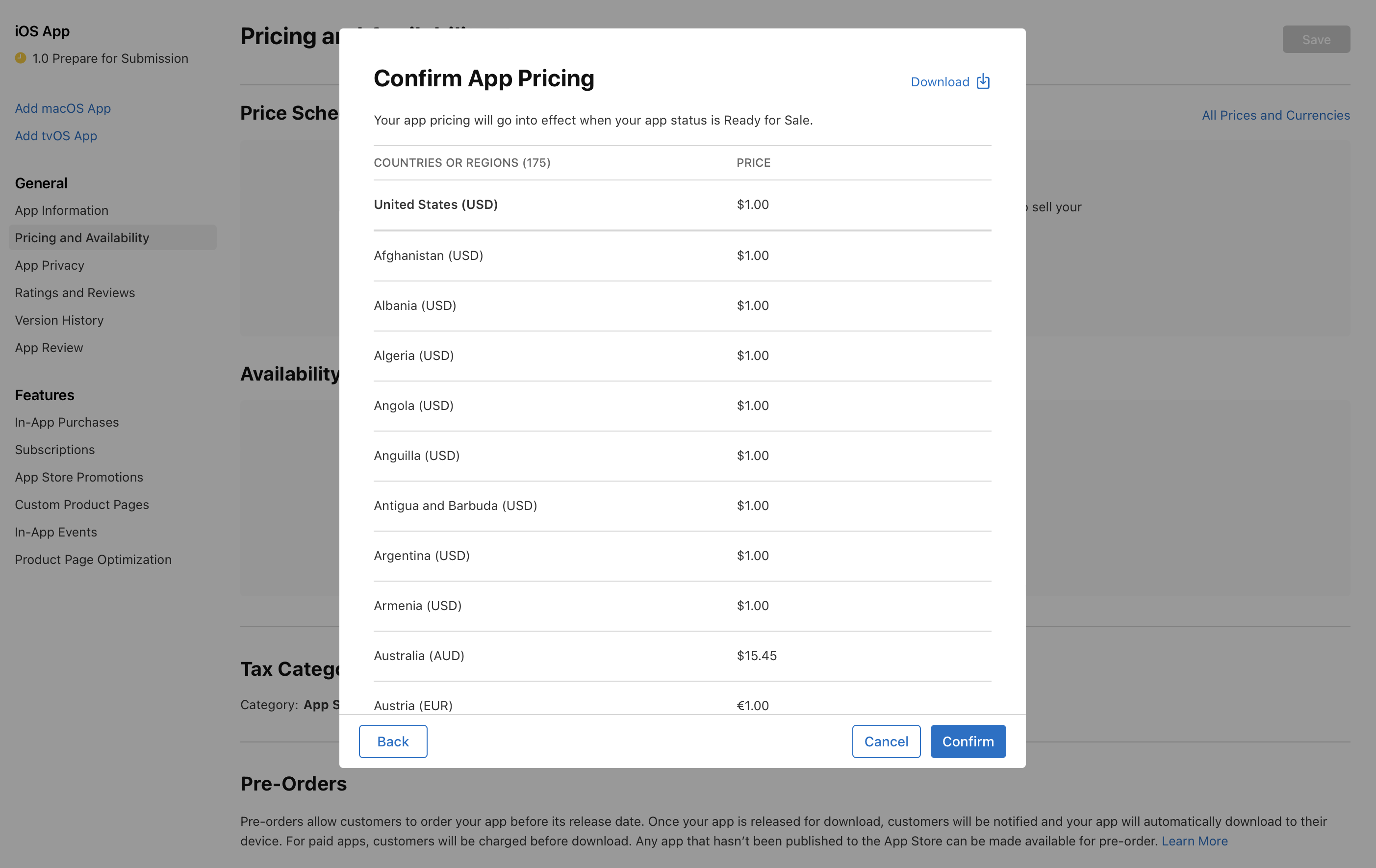
アプリにおける基準国または基準地域の編集
アプリにおいて基準とする国や地域を更新すると、そのアプリに関連付けられているアプリ内課金においても、その更新が適用されます。ただし、アプリ内課金において、価格または基準とする国や地域をあらかじめ個別に編集していた場合は、その限りではありません。なお、これにより生じたアプリの価格変更は即時有効となります。
-
「アプリ」で、確認するアプリを選択します。
-
サイドバーの「収益化」で、「価格および配信状況」をクリックします。
-
「価格表」セクションの「基準となる国または地域」で、「編集」をクリックします。
-
基準とする国や地域を変更すると、以前にスケジュール設定した価格変更についてはすべて解除されます。スケジュール設定済みの価格変更を確認し、この価格変更は解除され元にも戻せなくなると理解していることを示すチェックボックスをオンにして、「編集」をクリックします。
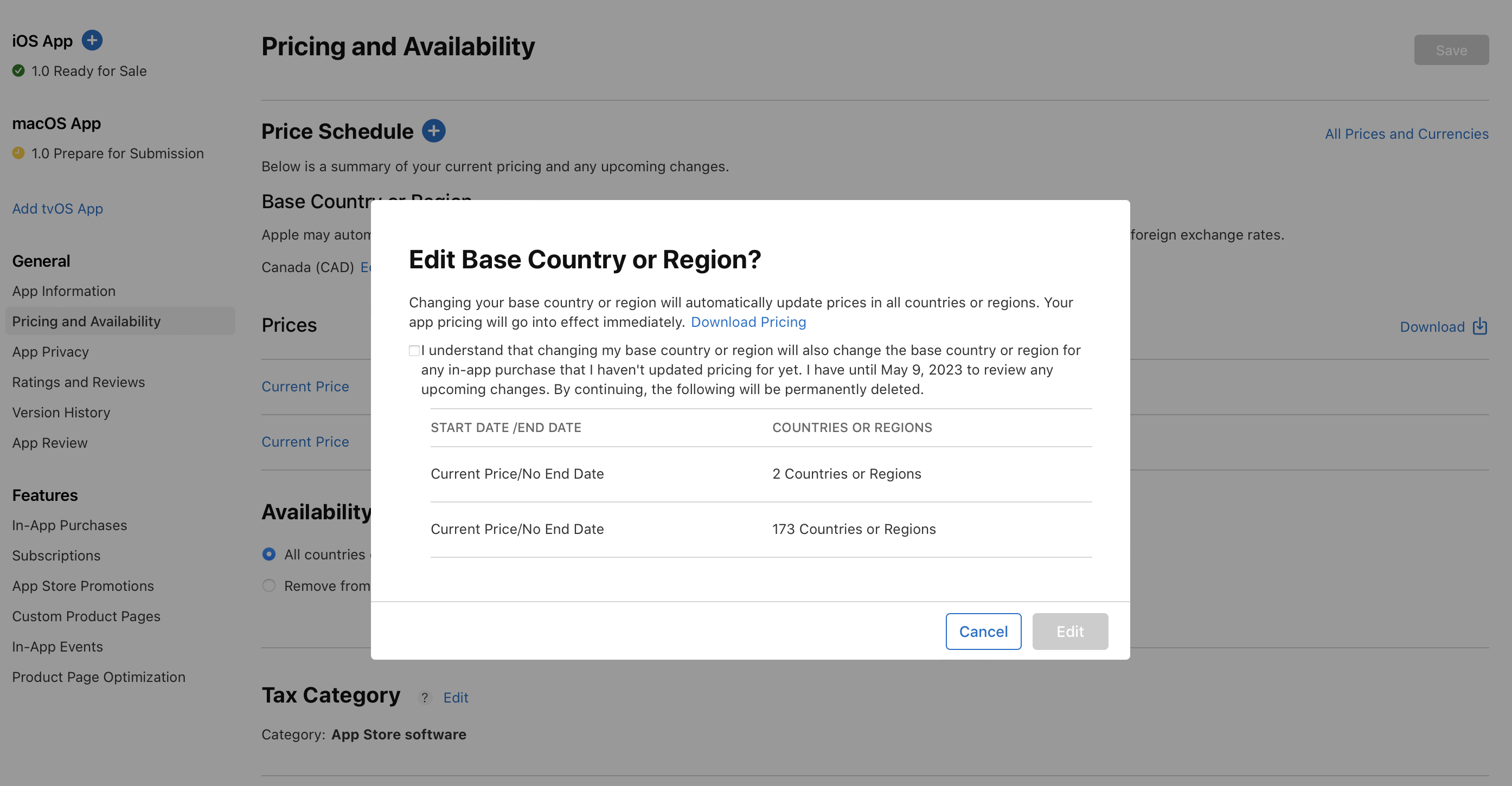
-
基準とする国または地域を選択します。この基準は、他の174のストアフロントにおいて相当する価格を算出する際に使用されます。この174のストアフロントにおける価格は、税額や為替相場の変動に応じて定期的に自動調整されます。基準とする国や地域は随時変更可能です。
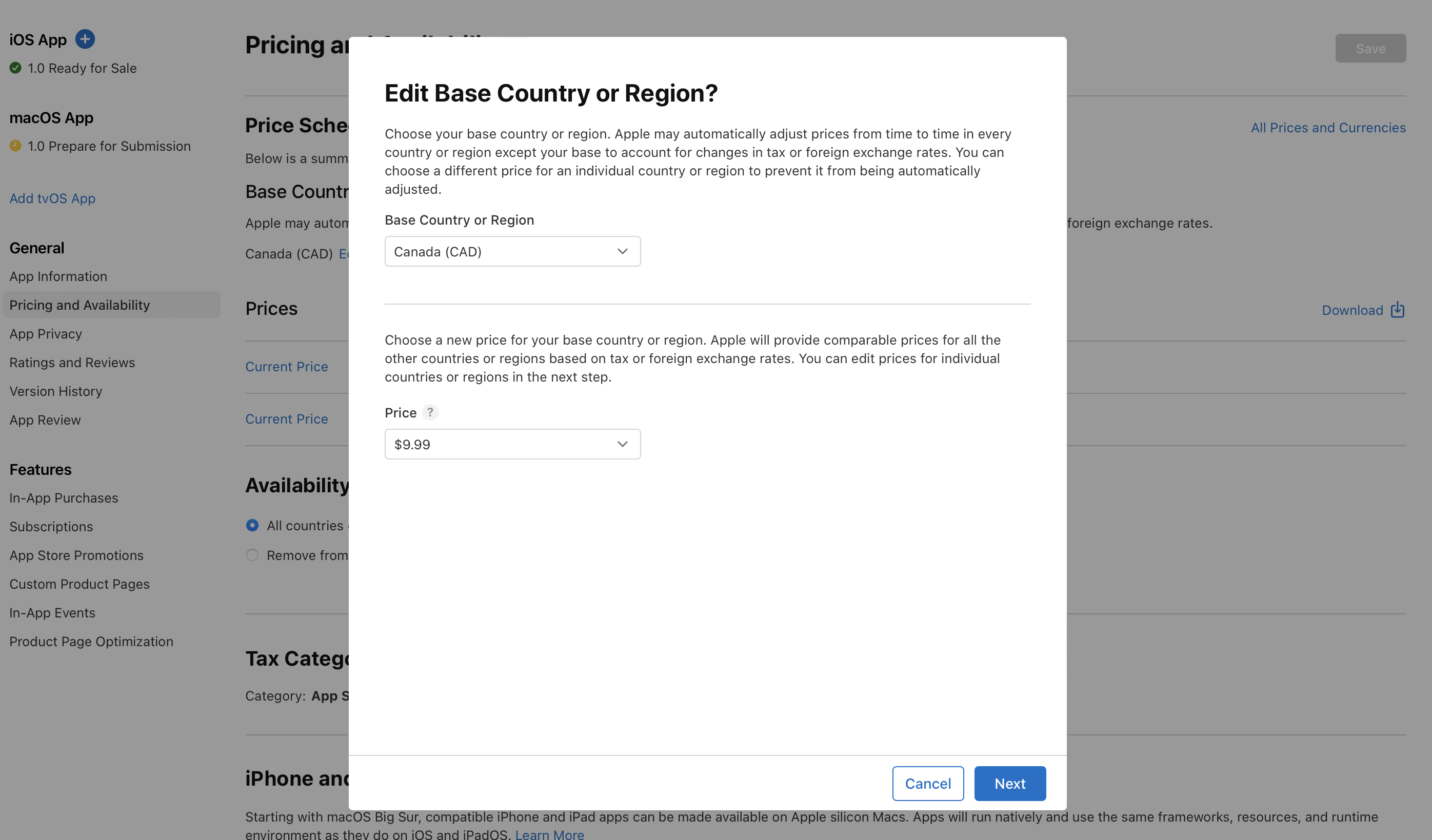
-
基準とする国や地域の価格を選択し、「次へ」をクリックします。最初に、各国や地域で最も一般的な為替換算の方法に基づき換算された25の価格帯が一覧で表示されます。その他の価格帯を表示する場合は、メニューの最後までスクロールし、「他の価格を確認」をクリックしてください。デフォルトでは800の価格帯の中から選択できます。これより高い価格帯が必要な場合は、リクエストしてください。追加で100の価格帯をご利用いただけるようになります。
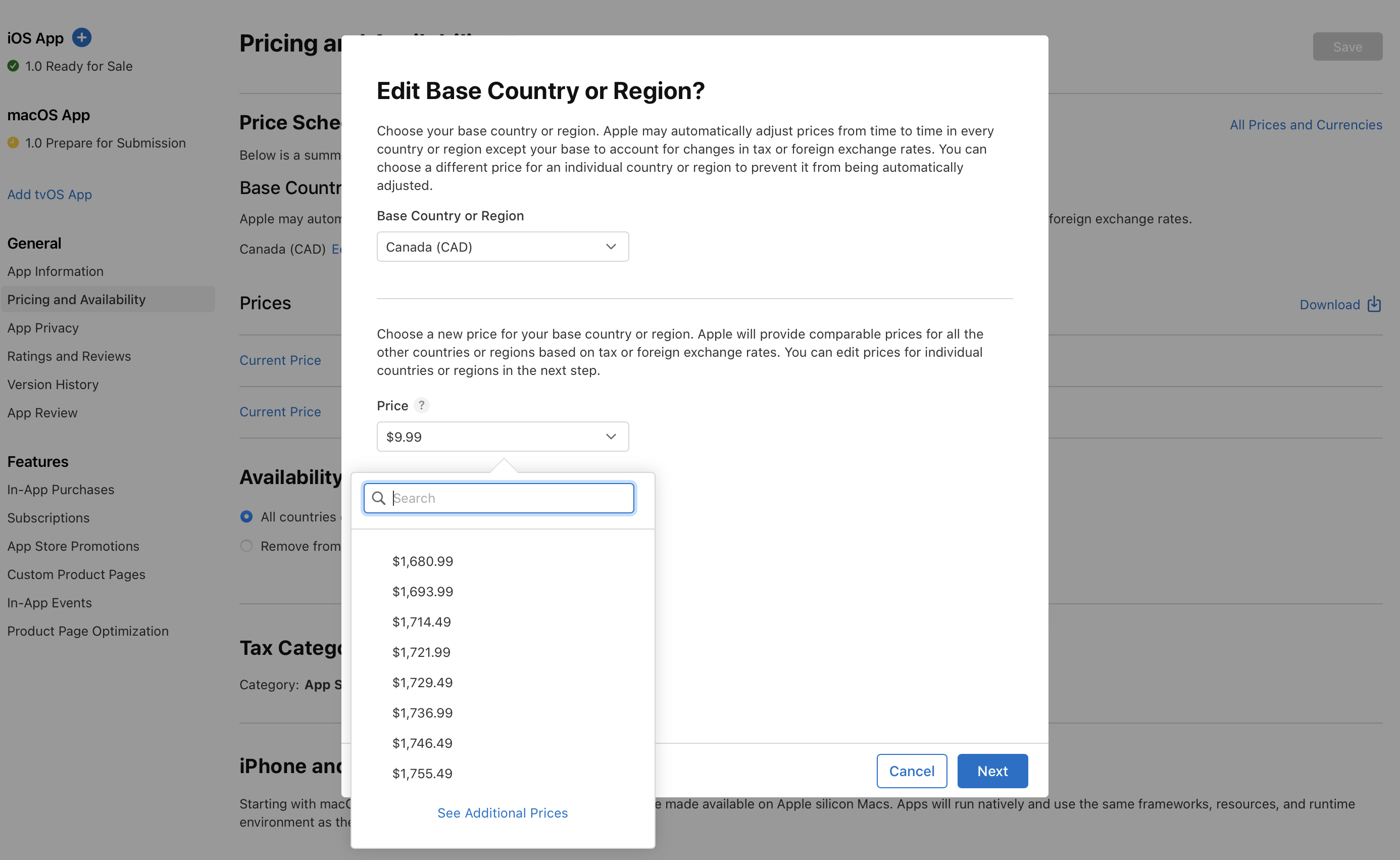
-
基準とした国や地域以外のすべての国や地域における、同等の価格が表示されます。この価格は、税額と為替レートに基づき算出されたものです。こうした価格に対して自動調整を適用する場合は、価格に変更を加えないでください。なお価格は、プロバイダが国や地域ごとに個別で設定することも可能です。ただし、個別で価格を設定したストアフロントについては、自動調整の適用外となります。
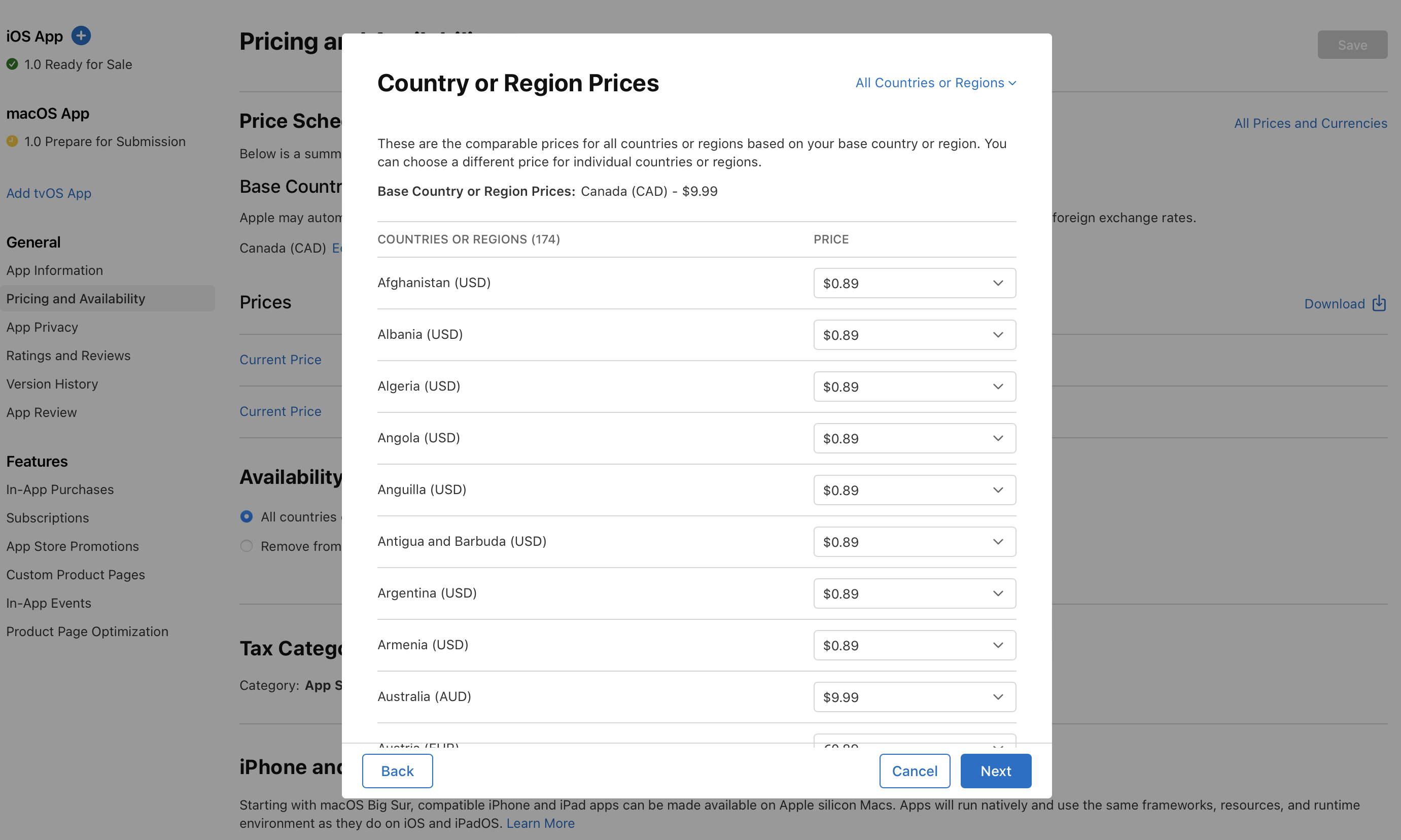
-
「次へ」をクリックします。
-
変更内容について確認の上、「確認」をクリックします。